tcp协议关系着我们的网络状况,如果出现网速慢、连不上网等情况,都可以通过修改tcp协议来尝试解决,那么win11怎么更改tcp协议呢,其实只要打开网络适配器即可。
1、首先鼠标右键点击右下角的“网络图标”,打开“网络和internet设置”

2、接着点开右下角的“高级网络设置”

3、然后打开相关设置下的“更多网络适配器选项”

4、随后右键其中的网络,打开“属性”

5、打开后,就能找到“tcp协议”了,双击可以打开它。

6、打开后就能修改ip地址、dns地址等属性了。

7、还能点击“高级”以修改更多tcp协议设置。

相关文章:怎么修改ip地址
如果我们不知道应该怎么改,建议不修改。
 Win10暂停更新还是会更新的
Win10暂停更新还是会更新的 windows movie make保存后的视
windows movie make保存后的视 windows movie maker导出工程文
windows movie maker导出工程文 Windows Movie Maker给视频添加
Windows Movie Maker给视频添加 windows movie maker保存为视频
windows movie maker保存为视频 苹果iOS 11.4新增USB限制模式
苹果iOS 11.4新增USB限制模式 2022中央电视台网络春晚节
2022中央电视台网络春晚节 支付宝怎么预约核酸检测
支付宝怎么预约核酸检测 Windows10 Insiders获得警报和
Windows10 Insiders获得警报和 Windows10 Insider内部版本21
Windows10 Insider内部版本21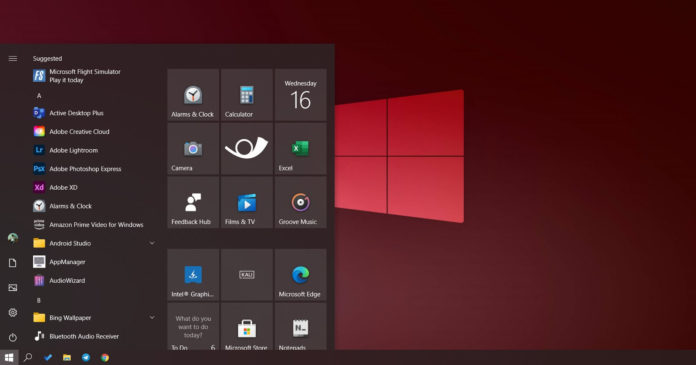 由于SSU KB4601392,Windows 1
由于SSU KB4601392,Windows 1 淘宝人生成就点数赚取方
淘宝人生成就点数赚取方 手机淘宝上的群聊怎么退
手机淘宝上的群聊怎么退 寻还怎么做装备
寻还怎么做装备 《火焰纹章无双风花雪月
《火焰纹章无双风花雪月 《怪物猎人崛起》极品毛
《怪物猎人崛起》极品毛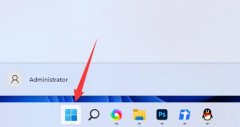 win11升级显卡驱动教程
win11升级显卡驱动教程 打印机品牌标志图片大全
打印机品牌标志图片大全 i9 9900T评测跑分参数介绍
i9 9900T评测跑分参数介绍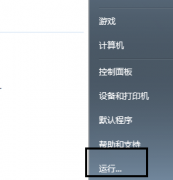 不用其他软件设置开机启
不用其他软件设置开机启 电脑麦克风打开win7教程
电脑麦克风打开win7教程 win7右下角红x不能上网
win7右下角红x不能上网 word文档里有数字自动换行
word文档里有数字自动换行 wps表格右键菜单不见了
wps表格右键菜单不见了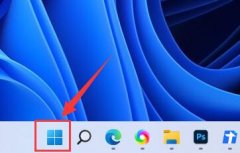 win11界面自动黑白主题设置
win11界面自动黑白主题设置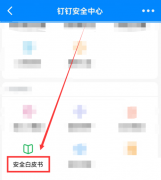 钉钉如何下载钉钉安全白
钉钉如何下载钉钉安全白 飞鱼星路由器如何限制禁
飞鱼星路由器如何限制禁 华为路由器如何设置网关
华为路由器如何设置网关
很多的学生党都很喜欢血战上海滩这款游戏,但是在最新的win10系统上却无法打开这款游戏,那么这该怎么去解决呢?今天就带来了详细的方法一起看看吧。...
104250 次阅读

win10电脑截图快捷键ctrl加什么呢?平时在工作的时候,为了截图方便快捷,使用快捷键是必不可少的,那么在什么情况下,该如任按呢?今天小编带来了详细的教程,希望可以帮助到大家。...
59735 次阅读
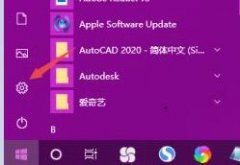
win10开机pin码也是一个能够保护我们电脑数据不被他人窃取的有效方式。但是如果我们电脑不需要考虑这类安全问题,其实pin码只会增加我们平时操作的繁琐程度,这时候我们可以直接将它关闭...
35355 次阅读

在win11中,我们可以通过添加桌面快捷方式的方法在桌面上快速启动软件或文件,而且只需要右键需要的文件就可以操作了。...
44721 次阅读

win10的锁屏功能不仅能让我们的电脑屏幕更加好看,还可以保护我们的内容不被窥视。但是不合理的锁屏时间可能会让我们在看视频或者学习时错误锁屏,影响正常使用。因此设置一个合理的锁...
67202 次阅读

近日有更新win11的用户发现自己在打开系统后出现了任务栏一直在转圈,加载不出内容,也无法点击其中图标或打开设置,非常麻烦。这是因为最新win11的bug所致,大家可以通过下面的方法来进...
34019 次阅读

在使用win10下载图片视频的时候,单个的下载 对于需要大批量下载图片的用户来说就很不方便了。那么win10怎么才能批量下载网页中图片。现在让小编来告诉你。希望可以帮助到你。...
86647 次阅读
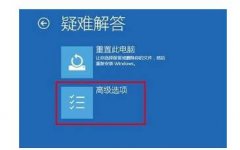
vga模式在电脑上有着很大的作用,很多用win10系统的用户不知道该怎么进入这个模式,今天就为你们带来了win10vga模式进入方法,有需要的就来看看吧。...
82569 次阅读

在使用win10系统的时候,我们经常性的会遇到打开很多窗口的时候,有时候太多,就会显的非常乱,那么这个时候就要用到多任务视图了,那么,这个多任务视图要怎么去打开呢,快来看看详细...
20730 次阅读
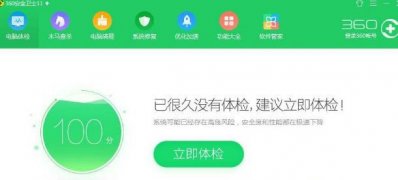
一般操作Windows系统为了保护电脑不被病毒入侵,经常会下载一些杀毒软件安全中心,然而360作为一款不错的杀毒软件...
136447 次阅读
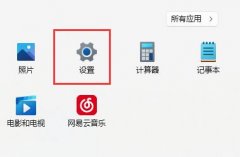
在win11中,我们可以自由修改桌面窗口的布局模式,不过也有用户反应,自己的win11窗口布局不能用,这可能是由于没有启用snap的原因,下面一起来看看应该怎么才能解决吧。...
52684 次阅读
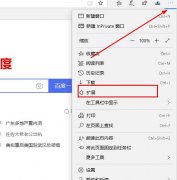
小伙伴们在浏览网站的时候肯定都会遇到英文网站,看不懂就需要进行网站翻译,那么这次更新的edge浏览器可以进行网页翻译吗?下面就一起来看看详细情况吧。...
77174 次阅读

最近不少的小伙伴在玩游戏的时候发现游戏越玩越卡,而检测了系统之后发现GPU居然不在运行,那么该怎么解决这个问题呢?下面就一起来看看解决方法吧。...
62934 次阅读

新的win11系统是能够兼容和使用安卓应用的,这就意味着用户们可以更好的在电脑上使用手机的功能,所以今天就给你们带来了win11安装安卓应用详细教程,快来一起试试吧。...
61186 次阅读

win10Xbox是win10系统自带的游戏平台,全称Xbox Game BAR,很多的用户都还不是很熟悉他,不知该如何开启游戏模式,下面就一起来学习一下如何开启游戏模式吧。...
18608 次阅读